Kuidas allkirja teha Outlook 2013-s
Kui saadate tavalise päeva jooksul palju e-kirju, otsite tõenäoliselt võimalusi nende e-kirjade kirjutamisele kuluva aja vähendamiseks. Üks lihtne viis selleks on e-posti allkiri. Saate seadistada Outlook 2013-s e-allkirja, mis lisatakse automaatselt iga saadetud sõnumi lõppu. Saate seda allkirja isegi pildi või logoga kohandada.
Allkirja kasutamine võimaldab teil kiiresti ja täpselt edastada oma e-posti saajatele olulist kontaktteavet, lisades samal ajal teie sõnumitele professionaalsuse taseme. Nii et järgige allolevat õpetust, et õppida oma e-posti allkirja andma Outlook 2013-s.
Kuidas allkirja luua rakenduses Microsoft Outlook 2013
Selle õpetuse eesmärk on luua lihtne e-posti allkiri, mis sisaldab teie nime, aadressi ja telefoninumbrit. Saate lisada ka mõned täiendavad kohandamised, näiteks lisada URL oma allkirja. Nii et kui olete meie juhendit järginud ja allkirja loomisest kinni hoidnud, saate katsetada võimalusi, kuidas seda oma vajadustele paremini sobitada.
1. samm: käivitage Outlook 2013.
2. samm: klõpsake akna ülaosas vahekaarti Kodu, seejärel klõpsake akna ülaosas oleva lindi jaotises Uus nupp nuppu Uus e-post .
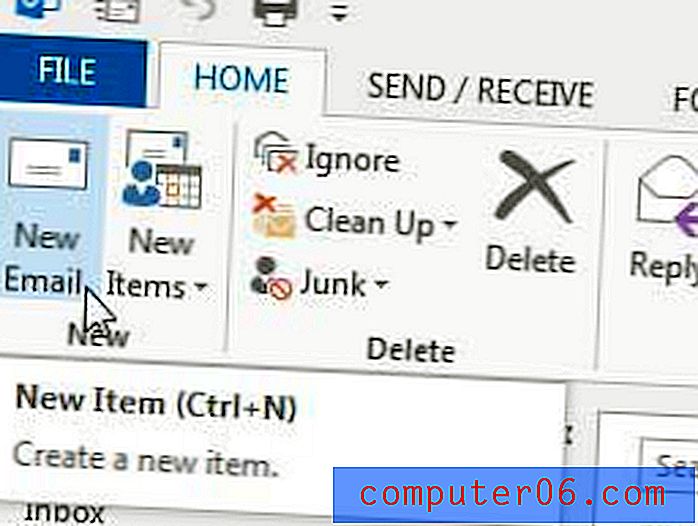
3. samm: klõpsake akna ülaosas lindi jaotises Kaasa allkiri .
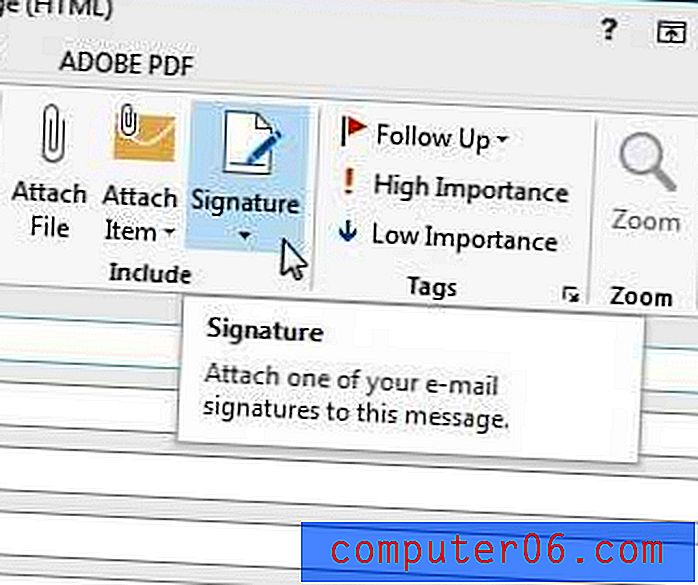
4. samm: klõpsake nuppu Allkirjad .
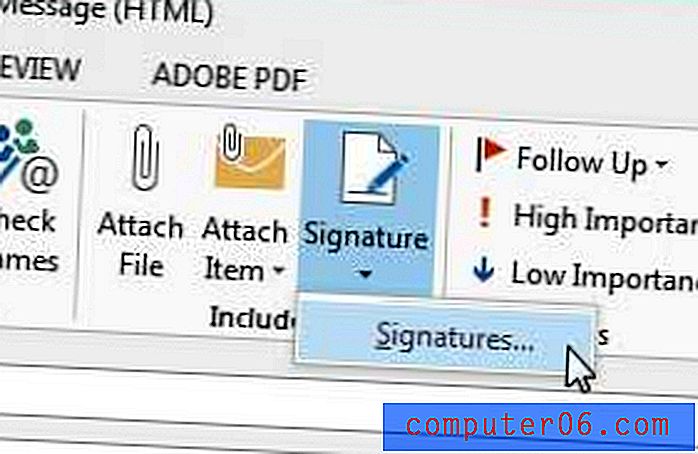
5. samm: klõpsake nuppu Uus .
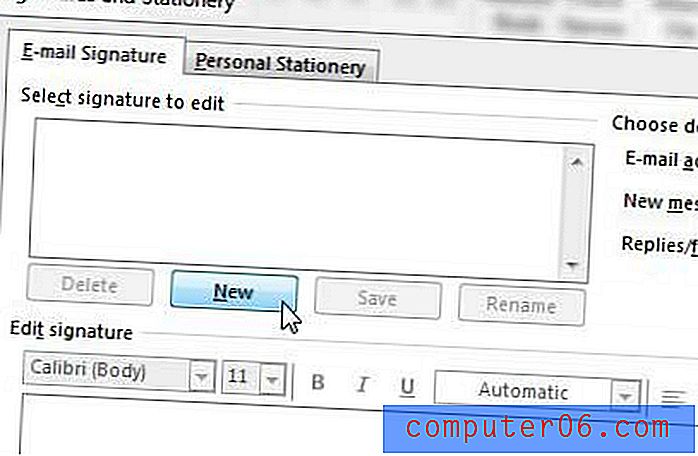
6. samm: Sisestage allkirja nimi, seejärel klõpsake nuppu OK .
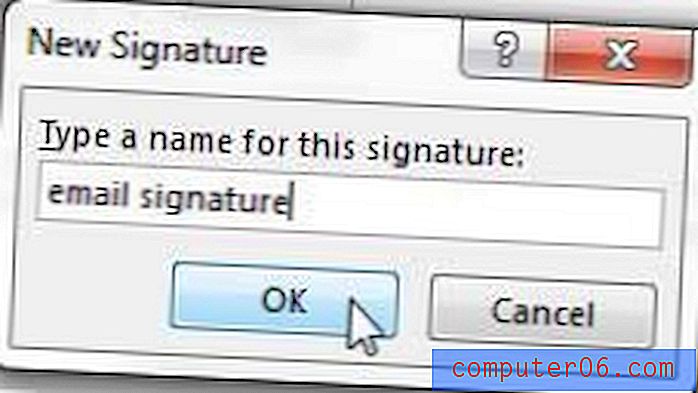
7. samm: sisestage allkirjaga lisatav teave akna allosas olevale väljale.
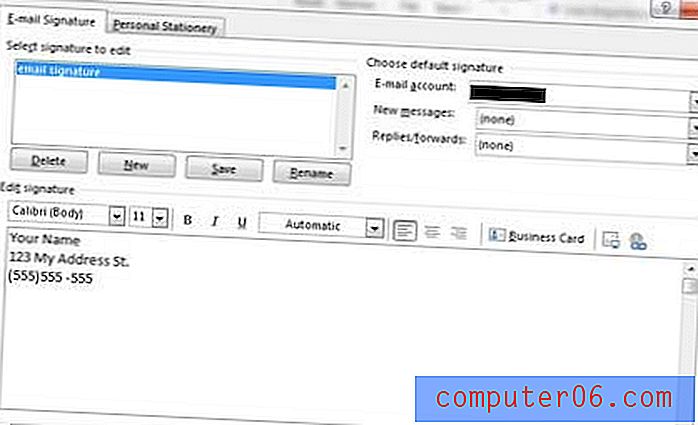
8. samm: klõpsake rippmenüüd paremal Uus kirjad, seejärel klõpsake loendis oma allkirja. Kui teil on Outlookis konfigureeritud mitu e-posti kontot, peate klõpsama ka meilikonto paremal asuvat rippmenüüd ja määrama iga konto vaikesignatuuri valiku.
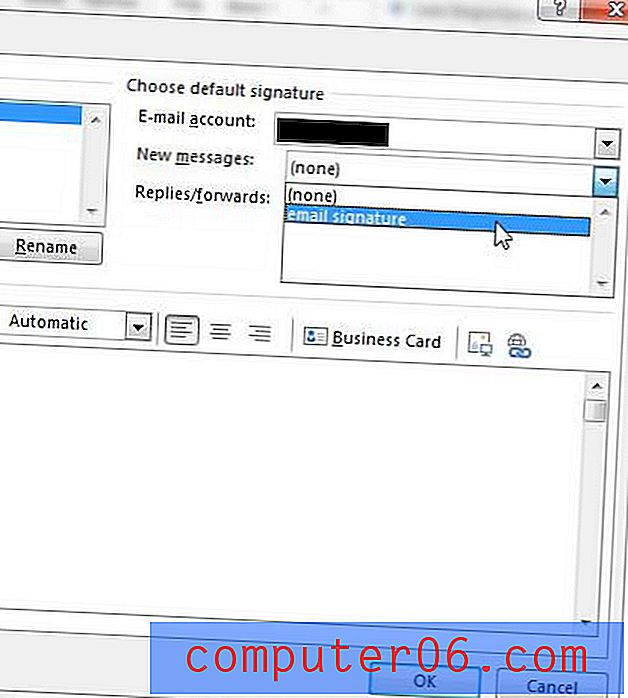
9. samm: kui olete lõpetanud, klõpsake akna allosas nuppu OK .
Kas soovite, et Outlook laadiks uusi sõnumeid sagedamini alla? Siit saate teada, kuidas Outlook 2013 saatmis- ja vastuvõtussagedust suurendada.



